
深度技术系统
深度技术在中国大陆是使用率非常高的VIP修改版Windows操作系统,装机方便。通过先进的互联网多媒体通讯技术,服务工程师在被许可的情况下连接到用户电脑,远程接管用户电脑,解决用户使用电脑过程中产生的各种问题,包括:软件安装、系统优化、数据备份、查毒杀毒、 系统修复、系统重装等服务 !提供常用的9大类50余款应用软件的帮教下载、安装、升级、卸载等服务,实现用户电脑畅快使用。
win8.1系统任务栏不能变透明的解决方法
相信大部分win8.1用户在使用电脑工作的时候,有时候会遇到win8.1系统任务栏不能变透明的问题,并不是所有的朋友都知道win8.1系统任务栏不能变透明的问题应该如何解决,因此我就在电脑上汇集整顿出win8.1系统任务栏不能变透明呢?小编教你只需要1、首先检查自己有没有使用支持Aero的主题, 桌面右键-个性化-Aero主题里面选择一个主题 ,如果应用后还是不透明; 2、计算机-属性-高级系统设置-在高级选项卡里面找到性能块的设置按钮,点击设置,查看有没有勾选启用Aero peek、启用透明玻璃选项 ,如果没勾选,选中确定,如果没解决,继续往下看;就可以了;下面就由电脑公司小编给大家分享关于win8.1系统任务栏不能变透明的详细步骤::
1、首先检查自己有没有使用支持Aero的主题, 桌面右键-个性化-Aero主题里面选择一个主题 ,如果应用后还是不透明;
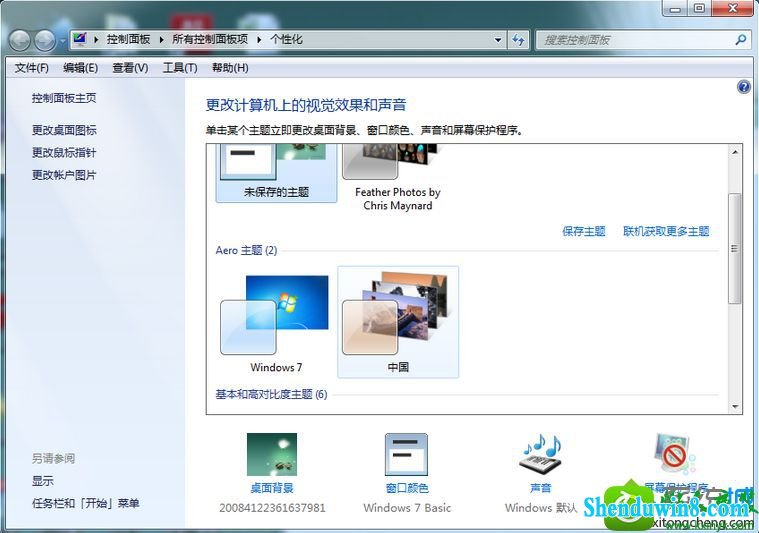
2、计算机-属性-高级系统设置-在高级选项卡里面找到性能块的设置按钮,点击设置,查看有没有勾选启用Aero peek、启用透明玻璃选项 ,如果没勾选,选中确定,如果没解决,继续往下看;
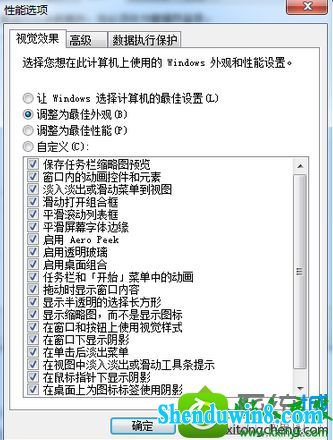
3、运行【win+R】,输入 services.msc 找到Themes服务,查看是否已启动,如果未启动,点右键 启动。已经启动或未解决的往下看;
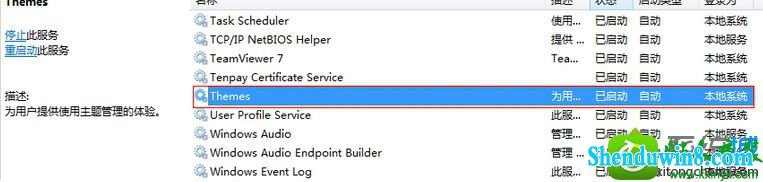
4、桌面右键-个性化- 下边可以看到 解决Aero不透明问题的链接,或者运行下面命令【%systemroot%system32msdt.exe -path %systemroot%diagnosticsindex
Aerodiagnostic.xml -ep windowsHelp -elevated yes】,
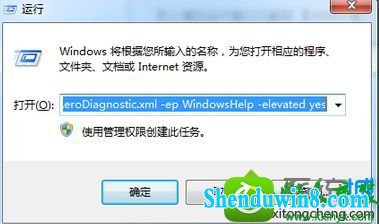
怎么调出运行窗口不解释【win+R】组合键,会弹出解决并帮助预防计算机问题的窗口,点击下一步,直到完成。如果没解决
并提示
【程序包id: Aerodiagnostic
路径:C:windowsdiagnosticssystemAERo
错误代码:0x80070002
源:引擎
用户:xxxx
上下文:升级】
,往下看
5、查看系统是否有以下两个文件,必须全部都有,注意系统安装目录:
C:windowsdiagnosticssystemAERodiagpackage.dll
C:windowssystem32diagCpl.dll
一般情况下会缺少第二个,如果缺少第二个 ,百度搜索 diagCpl.dll 然后找到下载地址并下载,然后放到系统对应的目录下面。
上述就是windows8.1任务栏不能变透明的解决方法,导致任务栏不能变透明的原因有很多种,根据上述方法进行排查解决。
- 相关推荐
- win10系统联想笔记本开机显示“intel Undi,pxE-2.1(build 083)”的操
- win8.1系统文件夹没有访问权限的解决方法
- win10重命名开始屏幕图片的技巧
- win10系统打开excel20010界面灰色的操作方法
- win10系统提示“存储空间不足,无法处理此命令”的操作方法
- win8.1系统开机一直停留在“windows正在启动”界面的解决方法
- 处理win10系统电脑分辨率的办法
- win8.1系统网络连接不上一直转圈的解决方法
- win8.1系统提示应用程序错误0xc0000418.1位置0x004fd589的解决方法
- 大地Win10企业版手机数据线连接电脑没反应的解决方法
- 系统专栏
 深度技术Ghost Win10 X64 推荐专业版 v2021年04月(免激活)深度技术Ghost Win10 X64 推荐专业版 v2021年04月(免激活)
深度技术Ghost Win10 X64 推荐专业版 v2021年04月(免激活)深度技术Ghost Win10 X64 推荐专业版 v2021年04月(免激活) 深度技术Ghost Win10 X64位 电脑城装机版2017.03(完美激活)深度技术Ghost Win10 X64位 电脑城装机版2017.03(完美激活)
深度技术Ghost Win10 X64位 电脑城装机版2017.03(完美激活)深度技术Ghost Win10 X64位 电脑城装机版2017.03(完美激活) 深度技术Ghost Win10 x64位 优化装机版2017.11月(永久激活)深度技术Ghost Win10 x64位 优化装机版2017.11月(永久激活)
深度技术Ghost Win10 x64位 优化装机版2017.11月(永久激活)深度技术Ghost Win10 x64位 优化装机版2017.11月(永久激活) 深度技术Ghost Win10 64位稳定企业版2016.10(免激活)深度技术Ghost Win10 64位稳定企业版2016.10(免激活)
深度技术Ghost Win10 64位稳定企业版2016.10(免激活)深度技术Ghost Win10 64位稳定企业版2016.10(免激活)- 深度技术Ghost Win10x86 特别专业版 2019.07(绝对激活)深度技术Ghost Win10x86 特别专业版 2019.07(绝对激活)
 深度技术 Ghost Win10 32位 国庆专业版 V2018.10月 (免激活)深度技术 Ghost Win10 32位 国庆专业版 V2018.10月 (免激活)
深度技术 Ghost Win10 32位 国庆专业版 V2018.10月 (免激活)深度技术 Ghost Win10 32位 国庆专业版 V2018.10月 (免激活)
 深度技术GHOST WIN7 X64 全新装机版V2018年08月(免激活)深度技术GHOST WIN7 X64 全新装机版V2018年08月(免激活)
深度技术GHOST WIN7 X64 全新装机版V2018年08月(免激活)深度技术GHOST WIN7 X64 全新装机版V2018年08月(免激活) 深度技术GHOST WIN7 32位 装机优化版V2018.03月(无需激活)深度技术GHOST WIN7 32位 装机优化版V2018.03月(无需激活)
深度技术GHOST WIN7 32位 装机优化版V2018.03月(无需激活)深度技术GHOST WIN7 32位 装机优化版V2018.03月(无需激活) 深度技术GHOST WIN7 x64 旗舰稳定版v2017年09月(自动激活)深度技术GHOST WIN7 x64 旗舰稳定版v2017年09月(自动激活)
深度技术GHOST WIN7 x64 旗舰稳定版v2017年09月(自动激活)深度技术GHOST WIN7 x64 旗舰稳定版v2017年09月(自动激活) 深度技术Windows7 v2020.02 32位 老机装机版深度技术Windows7 v2020.02 32位 老机装机版
深度技术Windows7 v2020.02 32位 老机装机版深度技术Windows7 v2020.02 32位 老机装机版 深度技术GHOST WIN7 (64位) 官方装机版2017V08(绝对激活)深度技术GHOST WIN7 (64位) 官方装机版2017V08(绝对激活)
深度技术GHOST WIN7 (64位) 官方装机版2017V08(绝对激活)深度技术GHOST WIN7 (64位) 官方装机版2017V08(绝对激活)- 深度技术GHOST WIN7 (64位) 热门旗舰版 2019年07月(绝对激活)深度技术GHOST WIN7 (64位) 热门旗舰版 2019年07月(绝对激活)
- 系统安装教程
- win8.1系统修改UG8.0背景颜色的解决方法
- win10系统百度浏览器打开网页很慢的操作方法
- win10系统重装后不能上网的操作方法
- 自由天空W10专业版 10074任意更改开始菜单大小的方法
- win10电脑显示桌面图片不见了如何办?
- win8.1系统使用iE浏览器提示“浏览器cookie功能被禁用,请开启此功能
- win8.1系统文字显示乱码错乱的解决方法
- win10系统iE地址栏输入网址后总自动转到114页面的操作方法
- xp系统没有摄像头的修复方案
- win8.1系统无法使用网银的解决方法
- win10系统玩骑马与砍杀提示runtime error错误的操作方法
- win8.1系统桌面上禁止创建文件夹的解决方法
- win10系统设置谷歌浏览器打开特定网页的操作方法
- win10系统打印机中office document image writer不见了的解决办法
- win8.1系统访问win8共享文件夹提示没有权限的解决方法
